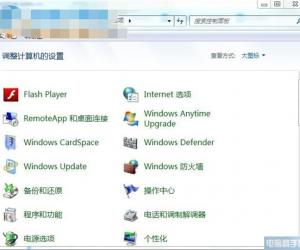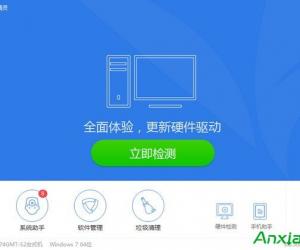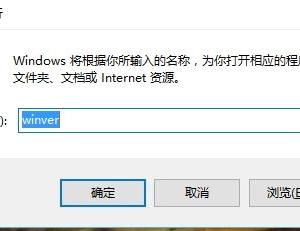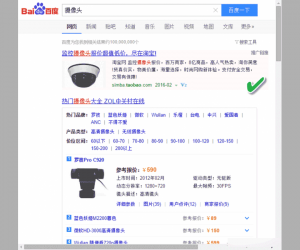每次开机电脑的日期时间都不一样怎么解决 电脑开机时间日期不对怎么办
发布时间:2016-11-25 10:16:46作者:知识屋
每次开机电脑的日期时间都不一样怎么解决 电脑开机时间日期不对怎么办。我们在使用电脑的时候,总是会遇到很多的电脑问题。当我们的电脑每一次开机显示的日期都是不一样的,那么我们应该怎么办呢?一起来看看吧。
点击桌面右下角的时间,打开后点击"更改时间和时间设置"。

进入后选择上方第3个的“Internet时间”。
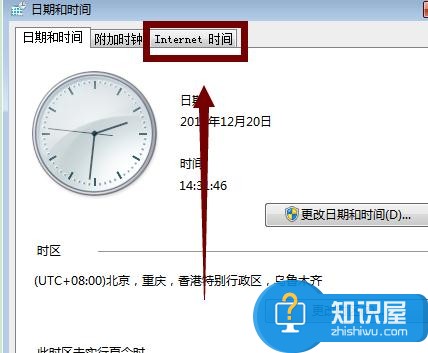
进入后选择右下的“更改设置”。
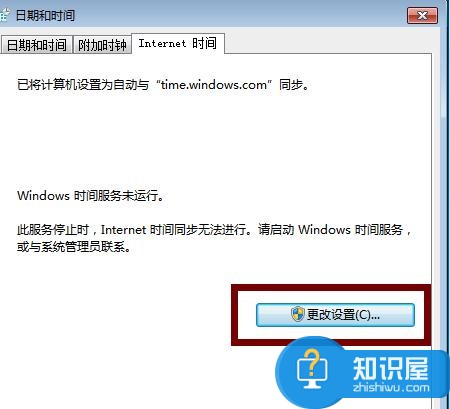
在服务器这里有多个选择,选择“time.windows.com”。
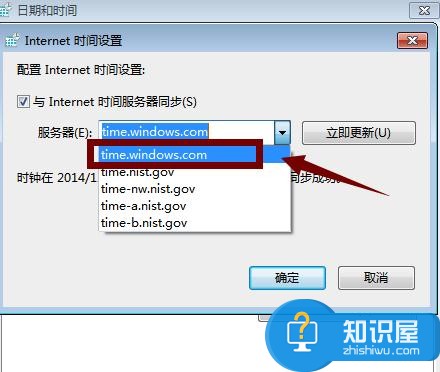
点击旁边的更新,这里要等待30秒左右就可以更新成功了。
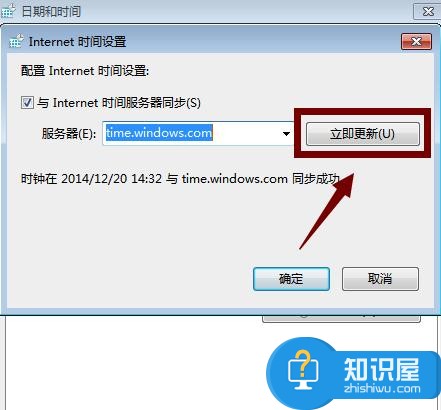
如果上方的设置得不到同步,那么就要检查主板上的电子是否还有电,电子没有电了,也会影响主板的记录的。

对于我们在遇到了每次开机日期显示不一样的问题的时候,我们就可以利用到上面给你们介绍的解决方法进行处理,希望能够对你们有所帮助。
(免责声明:文章内容如涉及作品内容、版权和其它问题,请及时与我们联系,我们将在第一时间删除内容,文章内容仅供参考)
知识阅读
软件推荐
更多 >-
1
 一寸照片的尺寸是多少像素?一寸照片规格排版教程
一寸照片的尺寸是多少像素?一寸照片规格排版教程2016-05-30
-
2
新浪秒拍视频怎么下载?秒拍视频下载的方法教程
-
3
监控怎么安装?网络监控摄像头安装图文教程
-
4
电脑待机时间怎么设置 电脑没多久就进入待机状态
-
5
农行网银K宝密码忘了怎么办?农行网银K宝密码忘了的解决方法
-
6
手机淘宝怎么修改评价 手机淘宝修改评价方法
-
7
支付宝钱包、微信和手机QQ红包怎么用?为手机充话费、淘宝购物、买电影票
-
8
不认识的字怎么查,教你怎样查不认识的字
-
9
如何用QQ音乐下载歌到内存卡里面
-
10
2015年度哪款浏览器好用? 2015年上半年浏览器评测排行榜!